2025-01-25 13:22:03来源:sxtmmc 编辑:佚名
在使用iphone上的safari浏览器时,不少用户可能会遇到一个令人困扰的问题——网页内容意外缩小,导致文字、图片等元素变得异常小,难以阅读和浏览。这种情况不仅影响了用户的阅读体验,还可能让人误以为设备出现了问题。别担心,本文将为你提供几种简单有效的修复方法,帮助你迅速解决safari缩小问题。
首先,最直接的方法是通过safari的设置来调整网页的缩放级别。
1. 打开safari浏览器:确保你正在使用的是safari应用。
2. 访问任意网页:打开任意一个网页,以便进行缩放操作。
3. 使用双指手势缩放:在网页上,用两根手指在屏幕上做“捏合”或“张开”的手势,即可放大或缩小网页内容。这是最快捷的调整方式。

4. 通过设置调整:如果手势缩放不奏效,可以进入“设置”>“safari浏览器”>“页面缩放”,选择一个合适的缩放级别。
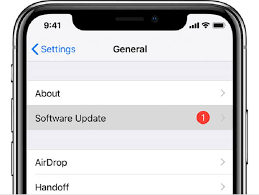
如果上述方法未能解决问题,尝试重置safari的设置可能是一个有效的解决方案。请注意,此操作会清除safari的浏览器历史、cookie、缓存等数据,因此在操作前请确保已备份重要信息。
1. 打开“设置”应用:在iphone主屏幕上找到并点击“设置”图标。
2. 进入safari设置:滚动查找并点击“safari浏览器”。
3. 选择“清除历史记录与网站数据”:在safari设置页面中,向下滚动至“清除历史记录与数据”部分,点击进行清除。

4. 重置所有设置(可选):如果问题依旧,可以考虑在“设置”>“通用”>“传输或还原iphone”中选择“还原”,然后点击“还原所有设置”。这将重置所有系统设置,但不会删除个人数据。
有时候,iphone的辅助功能设置可能会干扰safari的正常显示。确保这些设置没有意外开启,影响网页内容的显示大小。
1. 打开“设置”应用:在主屏幕上找到并点击“设置”。
2. 进入“辅助功能”:向下滚动并点击“辅助功能”。
3. 检查“缩放”功能:在辅助功能中,查看“缩放”是否已开启。如果开启,尝试关闭它,看看问题是否解决。
4. 调整“显示与文字大小”:同样在辅助功能中,检查“显示与文字大小”设置,确保没有设置导致内容显示异常。
如果以上方法都未能解决问题,可能是因为ios系统本身存在bug。此时,检查并更新ios系统到最新版本可能是解决问题的关键。
1. 连接wi-fi:确保你的iphone连接到了稳定的wi-fi网络。
2. 打开“设置”应用:在主屏幕上找到并点击“设置”。
3. 进入“通用”:滚动查找并点击“通用”。
4. 软件更新:在通用设置中,点击“软件更新”,系统会检查是否有可用的更新。如果有,按照提示进行下载和安装。
通过上述步骤,大多数用户应该能够解决iphone上safari浏览器内容缩小的问题。如果问题依然存在,建议联系苹果官方客服或前往苹果授权服务中心寻求专业帮助。希望这篇文章能帮助你快速恢复正常的网页浏览体验!

系统工具
50.7MB
下载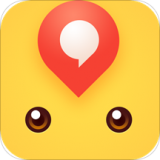
系统工具
23.14M
下载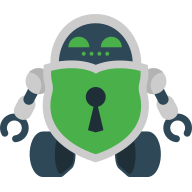
系统工具
8.03MB
下载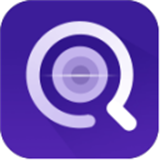
系统工具
7.02MB
下载
系统工具
165.78KB
下载
系统工具
12.49MB
下载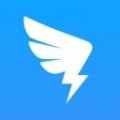
系统工具
1.56 MB
下载
系统工具
20.26MB
下载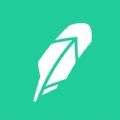
系统工具
19.41MB
下载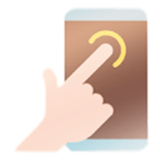
系统工具
51Mb
下载